Eccezionali soluzioni online e offline su come creare una presentazione [funzionante al 100%]
Nessuno può negare come le fotografie abbiano reso possibile la nostra visita in passato. E forse, scorrere il tuo album, fisicamente o digitalmente, è una delle cose più divertenti che fai. Sia che tu voglia guardare il giorno del matrimonio dei tuoi genitori, la festa del primo compleanno del tuo fratellino o un viaggio indimenticabile in una terra straniera.
Tuttavia, ora puoi vedere quei ricordi catturati in movimento curandoli in una presentazione. Una presentazione consiste in immagini statiche combinate in una sequenza temporale per darti un po' di informazioni. È vantaggioso perché puoi riprodurli facilmente su lettori multimediali, TV, telefoni, tablet, ecc. Inoltre, non puoi semplicemente guardarli e soddisfare i tuoi occhi. Puoi anche aggiungere un brano musicale rilassante in sottofondo per la gioia delle tue orecchie. Pertanto, resta sintonizzato fino alla fine mentre ti guidiamo come creare una presentazione utilizzando i migliori programmi sul mercato.
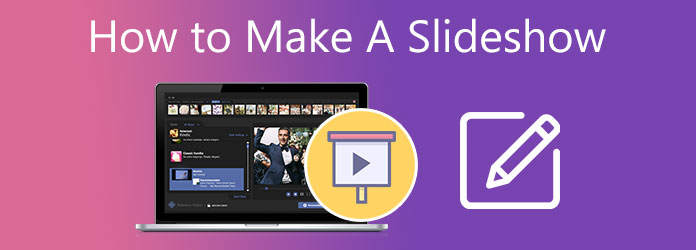
Se desideri un output di presentazione eccellente, hai anche bisogno di un ottimo strumento per svolgere il lavoro in modo semplice ed efficiente. Bluraycopy Video Converter Ultimate è un programma multipiattaforma orientato verso un creatore di presentazioni. Quando diciamo multipiattaforma, significa che funziona perfettamente su vari sistemi operativi come Windows e Mac. Sebbene lo scopo principale del programma sia convertire un formato in un altro, puoi fare affidamento su di esso quando vuoi aggiungere un tocco di pepe alle tue foto statiche.
Un'altra cosa, Video Converter Ultimate possiede un'interfaccia intuitiva che si adatta sia al principiante che a un editor professionista. Dal programma puoi scegliere diversi modelli per ogni occasione, il che rende le tue foto più coinvolgenti e impressionanti. Inoltre, puoi impostare effetti eccezionali durante la transizione dell'immagine da un'immagine all'altra.
Caratteristiche principali:
Se vuoi mettere mano a questo potente programma, prepara le tue foto in una cartella e segui la guida qui sotto per creare una presentazione.
Scarica il miglior creatore di presentazioni
Per prima cosa, spunta il Scarica gratis pulsante sopra che è appropriato per il tuo dispositivo. Successivamente, fai doppio clic sul file del programma e segui il processo di installazione.
Carica le foto nel programma
Quando il programma è già avviato, vai su MV scheda per iniziare a lavorare sul tuo progetto. Quindi, seleziona il tema in base alle tue preferenze. Una volta terminato, premi l'icona Plus sotto l'interfaccia. Quindi, apparirà un'altra finestra, che ti indirizza alla cartella del computer per selezionare le foto di destinazione.
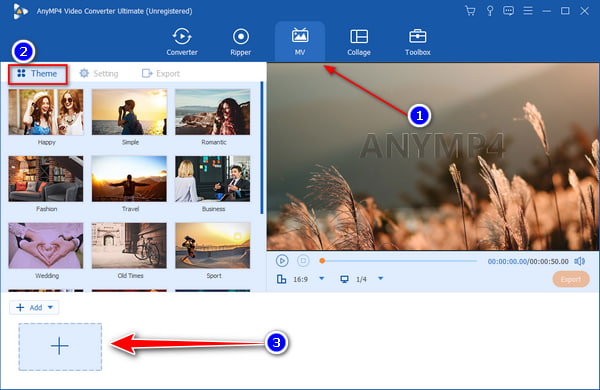
Migliora foto
Un'altra funzionalità che puoi provare con questo creatore di presentazioni è che puoi modificare le tue foto individualmente. Per modificare la tua immagine, seleziona il Modifica pulsante che appare come una bacchetta magica. Da lì, apparirà una finestra in cui puoi ruotare, aggiungere filtri ed effetti e sovrapporre una filigrana al tuo file. Durante la modifica, puoi controllare le modifiche poiché il programma mostra l'immagine originale e modificata in un'anteprima in tempo reale.
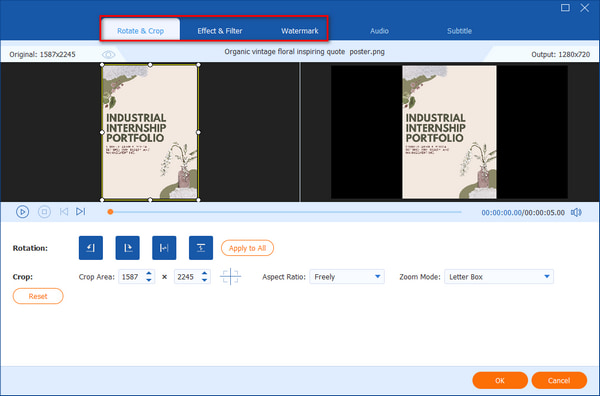
Regola la durata della diapositiva
Per impostazione predefinita, le tue foto sono impostate per la riproduzione entro una durata di cinque secondi. Se vuoi accorciare o allungare la diapositiva, premi il pulsante Taglia. Inoltre, puoi modificare la sequenza delle foto cliccando su Avanti e indietro pulsanti. In alternativa, trascina semplicemente l'immagine e individuala nella rispettiva posizione.
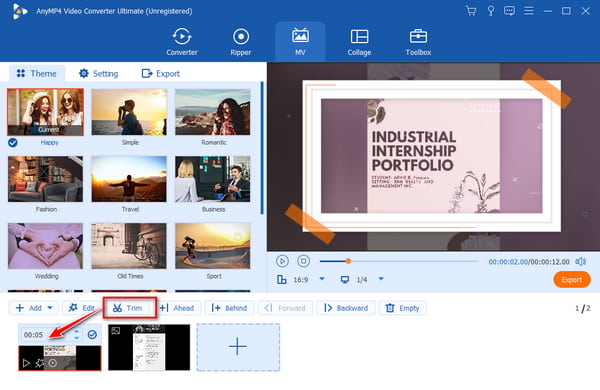
Aggiungi una musica di sottofondo
Quando selezioni un determinato tema dal programma, viene incorporato anche con la musica di sottofondo. Tuttavia, se vuoi aggiungere il tuo file musicale, vai su Impostazioni profilo scheda e deseleziona il Mantieni traccia audio originale. Dopodiché, premi il pulsante Plus icona sul Musica di sottofondo sezione e carica il tuo audio.
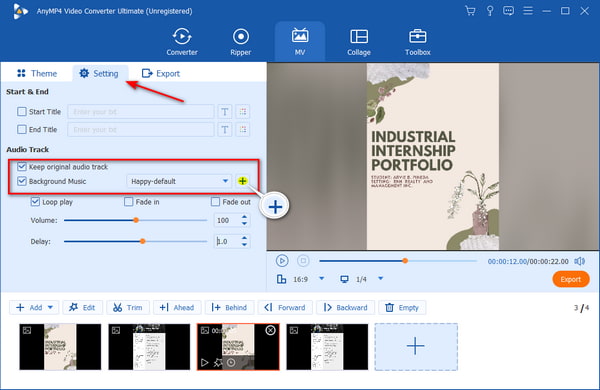
Esporta il tuo output finale
Se sei soddisfatto del tuo lavoro, inizia a colpire il Esportare pulsante per salvare l'output sul tuo dispositivo. Sul pannello laterale sinistro, imposta il formato desiderato, la frequenza dei fotogrammi, la risoluzione e persino la posizione della cartella per il tuo progetto. Quando tutto è pronto, premi il Avvio esportazione pulsante per avviare il processo.
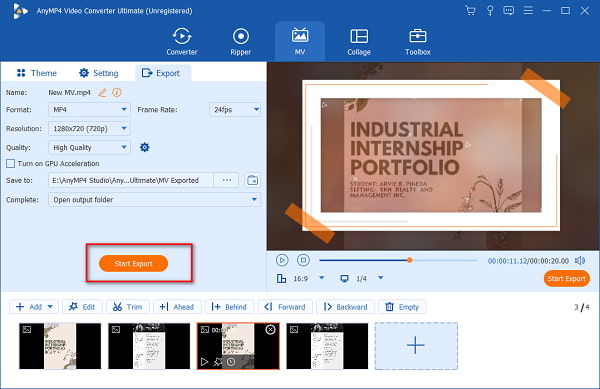
Un altro creatore di presentazioni adatto per i tuoi dispositivi Windows e Mac è Movavi Slideshow Maker. Questo programma viene fornito con un'interfaccia di colore scuro che piace esteticamente alla tua vista. Come Video Converter Ultimate, puoi creare la tua presentazione unica con pochi clic delle dita. Può anche portare le tue foto al livello successivo in quanto offre numerose opzioni per filtri, effetti di transizione, sfondi musicali e simili. Ma se sei un utente professionale, questo strumento potrebbe non essere quello che fa per te. Ha effetti e transizioni limitati e manca di strumenti di editing avanzati. Rallenta anche durante il rendering di file video pesanti.
Se ti piace imparare a fare una presentazione usando il programma, fai riferimento al tutorial qui.
Dopo aver avviato Movavi Slideshow Maker, inizia a importare i tuoi file nel programma facendo clic su Importazione di file. In alternativa, premere Ctrl + I sulla tua tastiera. Una volta che le tue foto sono state caricate sul file Raccoglitore multimediale, trascina i file e rilasciali sulla timeline situata sotto l'interfaccia del programma.
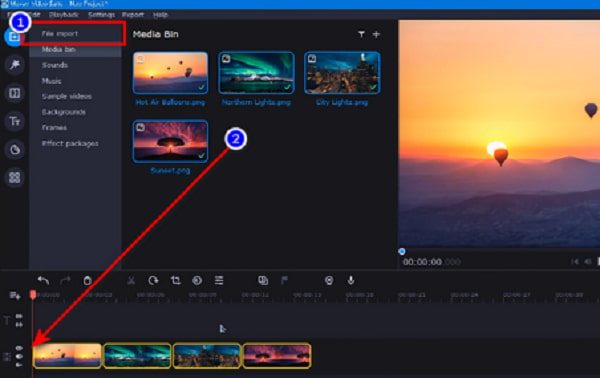
Quindi, seleziona la durata appropriata per ciascun file selezionando il Proprietà clip icona. Nella scheda generale, puoi anche regolare l'ora per il Fade In ed Dissolvenza effetti di ogni diapositiva.
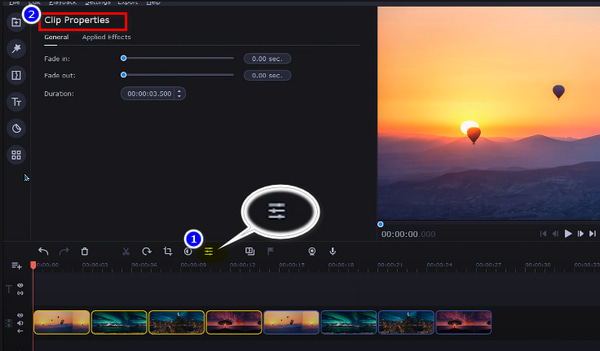
Una volta terminata la regolazione delle diapositive, inizia a caricare la tua musica di sottofondo preferita. Simile a quello che hai fatto sulle foto, trascina il file audio dal file Raccoglitore multimediale e lascialo cadere sul Cronologia audio.
Ora colpisci Anteprima pulsante per controllare la sequenza delle tue foto. Se sei già soddisfatto del lavoro, premi il Esportare pulsante per salvare il file sul dispositivo del computer.
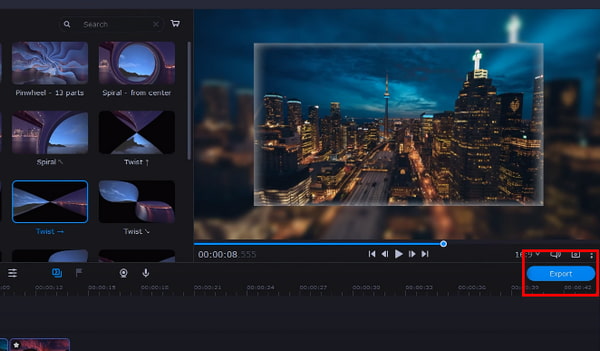
Sebbene l'utilizzo di un programma offline sia un'ottima opzione durante la creazione di presentazioni, puoi anche utilizzare uno strumento online come Clideo. Questo programma è un creatore di presentazioni online e supporta una varietà di formati di foto come JPG, PNG, GIF, TIFF e altri. Per quanto riguarda le funzionalità, questo strumento può anche modificare le tue foto ma con un'opzione limitata quando si utilizza la versione non a pagamento. Se hai un budget limitato e non desideri installare un programma offline sul tuo dispositivo, questo strumento è pronto per soddisfare le tue esigenze. Lo svantaggio dell'utilizzo di un creatore di presentazioni online è che devi essere sempre connesso a Internet.
Andando avanti, ecco una guida rapida per l'utilizzo del programma online.
Innanzitutto, digita il nome del programma nel tuo browser preferito per atterrare sul loro sito Web ufficiale. Quindi, fare clic su Scegli il file pulsante per caricare le foto nel loro programma. Quindi, apparirà la cartella del tuo computer e seleziona le immagini che desideri cucire insieme in una presentazione.
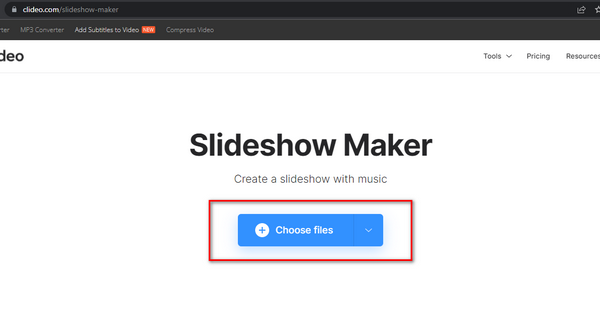
Quindi, inizia a regolare le dimensioni della cornice delle tue foto sul file Opzioni di ritaglio. Inoltre, espandi la scheda Durata e seleziona i secondi appropriati per ciascuna immagine durante la riproduzione.
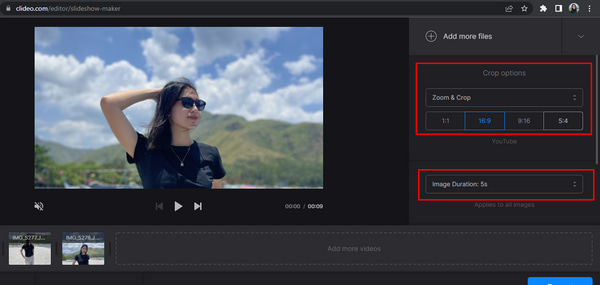
Successivamente, scorri verso il basso il pannello degli strumenti e vedrai il Aggiungi Audio casella di testo. Aggiungi la tua musica di sottofondo preferita per aggiungere un altro elemento al tuo output. Successivamente, puoi anche modificare il formato del tuo output espandendo il file Formato pulsante sotto l'interfaccia del programma. Quando tutto è pronto, premi il Esportare pulsante per scaricare il tuo lavoro.
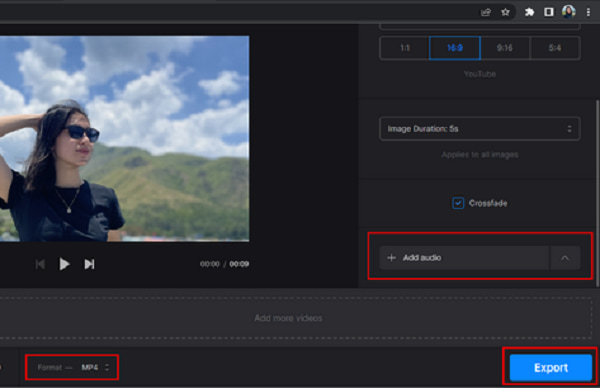
Lettura estesa:
Come creare una presentazione su iPhone utilizzando 3 metodi efficaci
I 6 migliori convertitori video da MKV a DVD online e offline
Posso creare una presentazione da video?
Decisamente sì! Fondamentalmente, la creazione di una presentazione dai tuoi video personali è simile al processo quando si utilizzano le foto. Tuttavia, devi trovare un programma che supporti i formati video. Bluraycopy Video Converter Ultimate è uno dei programmi che hanno la capacità di creare presentazioni video.
I creatori di presentazioni online sono sicuri?
La maggior parte delle volte, i creatori di presentazioni online sono considerati sicuri. Come Clideo, elimina automaticamente tutte le foto caricate dall'utente sul proprio sito entro 24 ore.
Posso aggiungere del testo alla mia presentazione?
Assolutamente si! Soprattutto quando la presentazione mira a raccontare una storia o una sequenza di eventi, puoi aggiungere didascalie a ciascuna delle tue foto.
E il gioco è fatto! A questo punto, lo sai come fare una presentazione video! Di sicuro, dall'elenco dei metodi fornito in questo post, avrai sempre soluzioni sia che tu stia utilizzando un computer Windows o Mac o anche quando desideri utilizzare un programma online. Movavi Video Suite e Clideo richiedono che tu sia sempre connesso a Internet per utilizzarli. Non è fantastico se ti trovi in un posto con Internet debole o inutilizzabile. E in termini di affidabilità, Bluraycopys Video Converter Ultimate eccelle perché puoi usarlo offline. E oltre al creatore di presentazioni, ha anche la conversione di file, il creatore di collage, il ripper di DVD e molti altri. Un'ottima soluzione all-in-one in un solo programma.
Più Reading
4 semplici modi per rallentare un video su TikTok [Guida definitiva 2024]
Come rallentare un video su TikTok per creare effetti drammatici? Scopri 4 semplici modi in questo articolo e impara come rendere virale il tuo video TikTok.
Come ritagliare video in Windows Movie Maker e la sua migliore alternativa
È possibile ritagliare video in Windows Movie Maker? Scopri di più sul processo e sulla sua migliore alternativa dall'articolo.
I 9 migliori controller di velocità video per Windows e Mac
Vuoi regolare la velocità del tuo video? Qui, elenchiamo il miglior controller di velocità video online e offline che puoi utilizzare gratuitamente.
Come convertire GIF in WMV utilizzando lo strumento desktop e online
Le GIF sono divertenti ma a volte non possono essere riprodotte sul tuo dispositivo. Quindi, forniamo i migliori convertitori online/offline per trasformare le GIF in WMV.